
Ir pagājusi nedēļa, kopš runājām par jauno Drošā režīma kļūda kas ietekmēja lietotājus, kuri instalēja KB5012643 operētājsistēmai Windows 11.
Šī nepatīkamā problēma nebija zināmo problēmu sarakstā, ko Microsoft publicēja izlaišanas dienā, tāpēc tā visus pārsteidza.
Tieši tad, kad domājāt, ka situācija nevar pasliktināties, Microsoft nomet vēl vienu bumbu lietotājiem, kuri instalēja šo kumulatīvo atjauninājumu.
Windows 11 Build 22000.652 rada vairāk problēmu
Tāpēc tehnoloģiju uzņēmums ir brīdinājis Windows 11 lietotājus, ka viņiem var rasties problēmas, palaižot un izmantojot dažas .NET Framework 3.5 lietojumprogrammas. Izklausās pazīstami?
Tomēr neuztraucieties, jo šī zināmā problēma ietekmē tikai sistēmas, kurās darbojas sistēma Windows 11, versija 21H2, pēc KB5012643 lejupielādes un instalēšanas.
Ietekmētā programmatūra izmanto papildu komponentus, piemēram, Windows Workflow (WWF) un Windows Communication Foundation (WCF).

Kā es varu novērst šo problēmu?
Īsā atbilde ir tāda, ka jūs nevarat. Ņemot to vērā, ziniet, ka tehnoloģiju gigants ir uzņēmies šo problēmu pēc iespējas ātrāk novērst.
Tikmēr Microsoft lūdza ietekmētos lietotājus atinstalēt KB5012643, kamēr tas novērš šo problēmu, un atjaunot viņu .NET Framework 3.5 lietotņu funkcionalitāti.
Lietotāji, kuri nevar nekavējoties atinstalēt šo kumulatīvo atjauninājumu, faktiski var mazināt zināmo problēmu, atkārtoti iespējojot .NET Framework 3.5 un Windows Communication Foundation dialoglodziņā Windows līdzekļi.
Turklāt IT administratori var to paveikt, izmantojot paaugstinātu komandu uzvedni, kuru viņi palaiž kā administratori, izpildot šīs komandas:
dism /tiešsaiste /enable-feature /funkcijas nosaukums: netfx3 /all. dism /tiešsaiste /iespējot funkciju /funkcijas nosaukums: WCF-HTTP-Activation. dism /tiešsaiste /iespējot funkciju /funkcijas nosaukums: WCF-NonHTTP-ActivationKā atinstalēt KB5012643?
- Nospiediet Windows + es lai atvērtu iestatījumus.
- Atlasiet cilni Windows atjauninājumi un pēc tam noklikšķiniet uz Atjauninājumu vēsture.
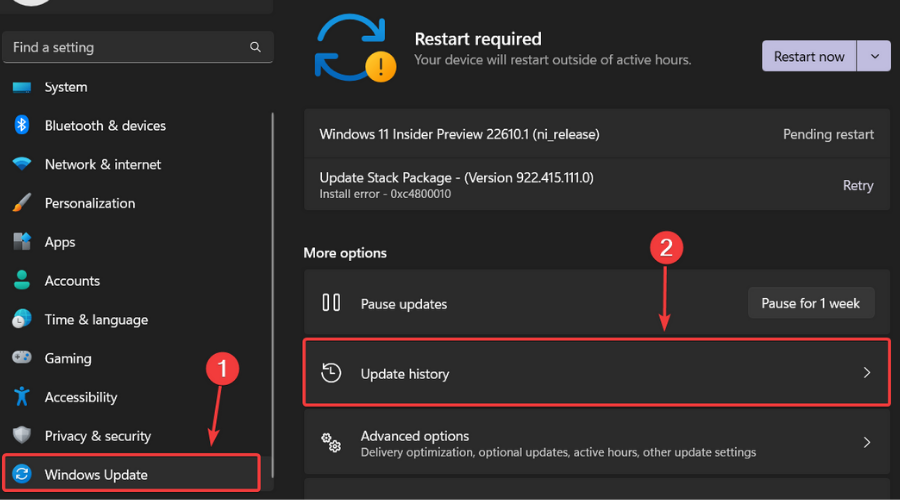
- Noklikšķiniet uz Atinstalēt atjauninājumus.
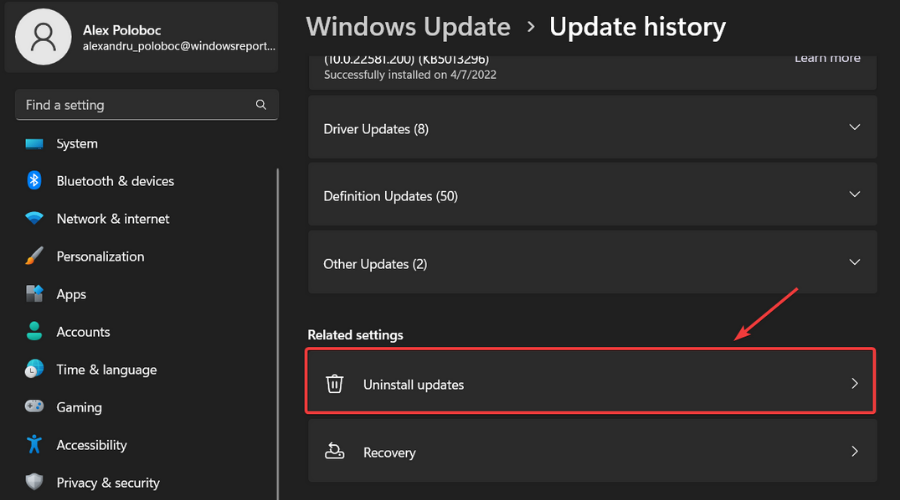
- Noklikšķiniet uz pogas Atinstalēt atjauninājumam, kuru vēlaties noņemt.
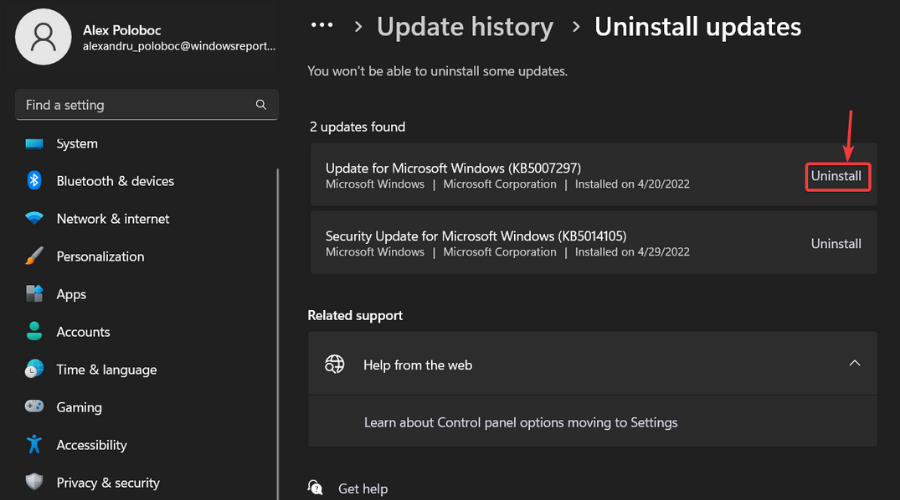
Vai jums ir izdevies veiksmīgi atinstalēt KB5012643? Dalieties savā pieredzē ar mums komentāru sadaļā zemāk.


